目次(押すとジャンプします)

iPadを買ったら絶対に買うべきノートアプリ!とにかく学生は問答無用で使ってみて欲しいです!それくらい素晴らしいアプリ。もちろん万人におすすめできるアプリですよ!
GoodNotes5とは
GoodNotes 5とは、Apple Pencilを使って手書きでメモを作成したり、PDFや画像ファイルを読み込み、注釈を入れることができるiPad用ノートアプリです。
例えば、教授から配布されるPDFファイルをそのままノート化することができる便利なアプリです!
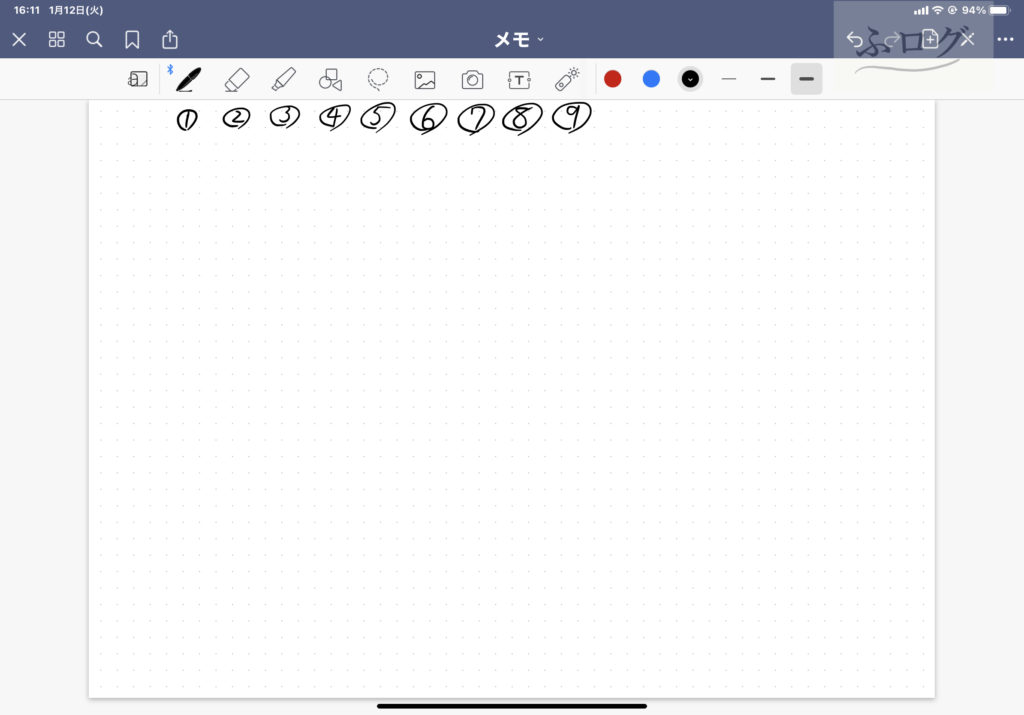
以下ツールの説明です!
| ①ペンツール | ボールペン,筆ペン,万年筆の3種類から選べます!ペンの太さも0.1mm~2.0mmの範囲で調整できます |
| ②消しゴム | ペンで描いた文字を消せます。太さは3種類。 |
| ③蛍光ペン | 蛍光ペンを使えます!この機能が神!! |
| ④シェイプツール | 描いた軌跡に応じて直線や四角、三角、円、楕円を作ってくれます。 |
| ⑤投げ縄ツール | ペンで囲むとそれを移動できます。また、コピペができます! |
| ⑥写真ツール | iPadのカメラアプリに保存されている画像を取り込めます。 |
| ⑦カメラ | 撮った写真を挿入できます(あんまり使わないかも) |
| ⑧テキスト | フリック入力で文字が打てます!iPadにキーボートを繋げればタイピングで入力も可能です! |
| ⑨ポインター | 対面授業で教授が使っているレーザーポインターのようなツール |
5つのおすすめ理由
1.ファイル管理がしやすい
直感的にファイル管理がしやすい。もちろんフォルダを作成することができるので講義ごとにフォルダを分けることも可能です!
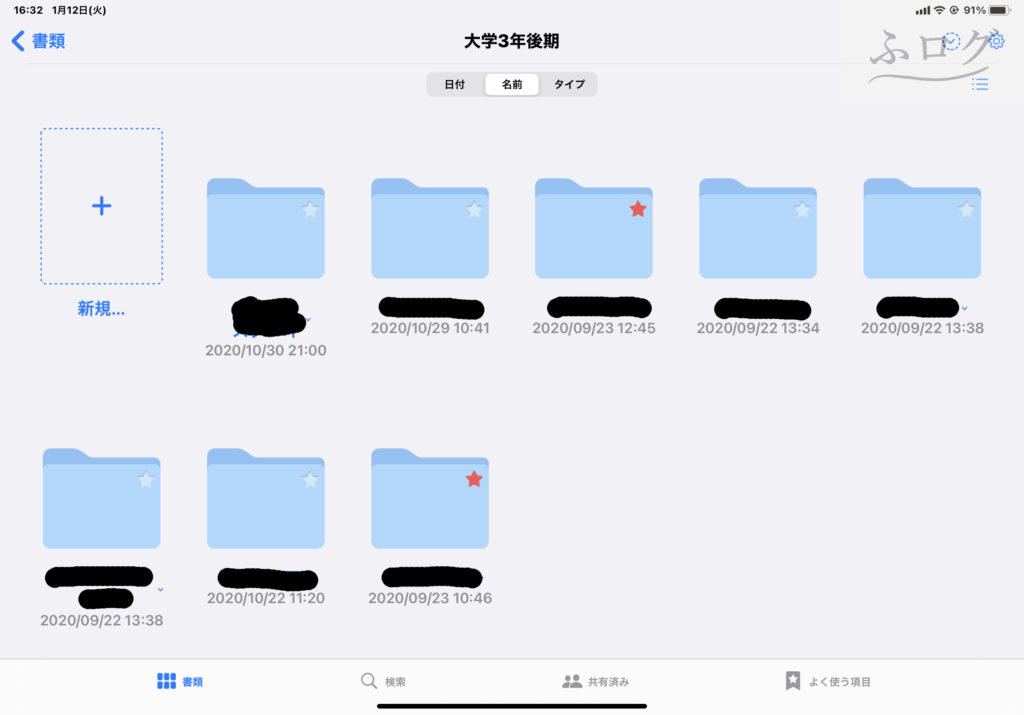
2.書き出し
Good Notes5はPDFファイルだけでなく画像ファイル(jpeg)の2種類での書き出しが可能です!これが結構便利なんです!LINEとかで共有するときは画像ファイルの方が気楽にみることができたりしません??
また、ページを指定して書き出すこともできてしまいます!P1~P5,P8~P10だけを選択してPDFファイルにすることが可能です!
3.蛍光ペンが蛍光ペン!!
はぁ!?何言ってんのと思われる方もいるかもですが、これ神機能なんです!
例えばアップル純正のファイルアプリで蛍光ペンを使うと、引いた箇所が見えづらくなってしまいます。
一方Good Notes5なら、半透明でリアルの蛍光ペンのように引くことができてしまうんです!!
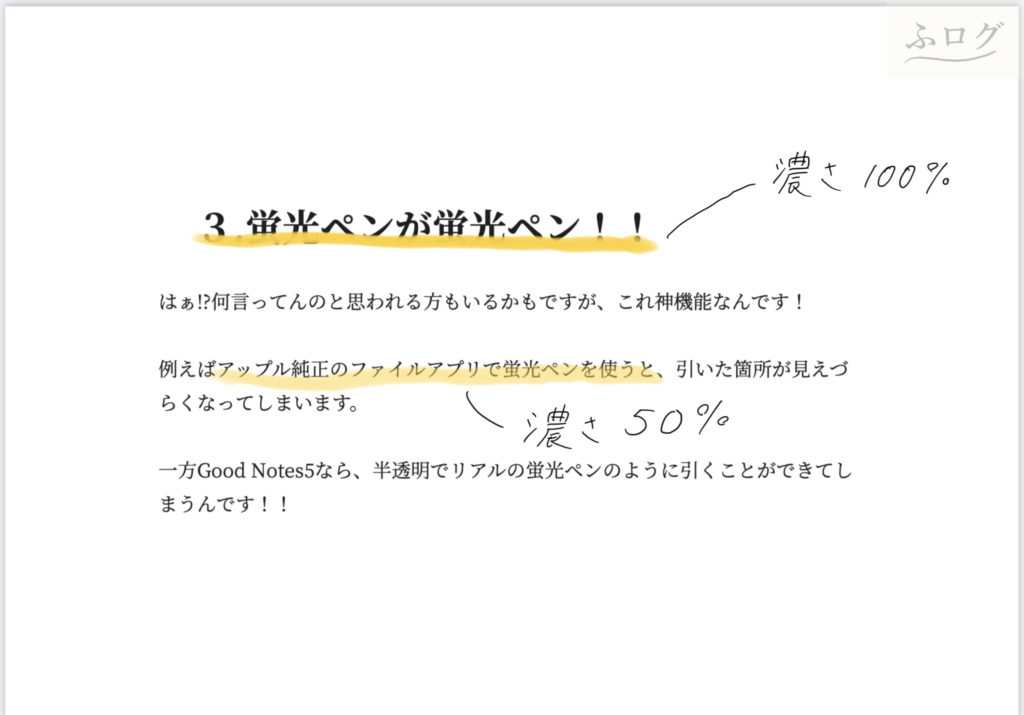

他にも蛍光ペン周りの機能が素晴らしいのです!消しゴムツールで蛍光ペンだけを指定して消すことが可能なんです!せっかく書いた文字が一緒に消えてしまわないため非常に使いやすいです!!
4.参考書や問題集に直接書き込める
Apple純正のBookやAmazonのKindleで電子書籍を購入 → スクリーンショット → Good Notes5に取り込む を行えば本に直接書き込むことができてしまいます。
私の場合は以下の手順でSPIの勉強に重宝しました!!
a.書籍購入 → b.全ページスクリーンショット → c.項目(推論とか、言語とか)ごとにGood Notes5取り込んで保存 → d.保存したものを複製し、複製したものに書き込みながら問題を解く → e.間違えたところやメモを複製前のノートに書き込み
を行い勉強を進めました。最初のスクショがめんどくさいですが、スクショさえしてしまえば後は楽ちんです!
*画像載せたいところですが、著作権的によろしく無いので画像無しの説明にさせてください!分かりづらかったら申し訳ないです!
5.縦スクロールができる
Good Notes5は横スクロールから縦スクロールに設定を変更できます。指で操作するため、やっぱり縦スクロールが便利です。
デメリット
1.iPadでの利用がメイン
Good Notes5は購入すれば、同じアカウントならばApp StoreからiPhone,Macにもダウンロードできます。(Mac版はIntel,M1どちらにもダウンロード可能)
しかしながら、iPhoneもMacも Apple pencilで書き込むことができないので非常に使いづらいです。
Mac or iPhoneは持っているけどiPadを持っていない方にはおすすめできないです。
2.有料アプリ
通常960円(税込)と決して高いお値段では無いのですが、有料アプリのため購入に踏み切るためにはちょっと勇気が入りますね
今日のまとめ
有料アプリでもとにかくおすすめしたい!蛍光ペンを使いたいためだけでも買う価値あるように思います!



コメント